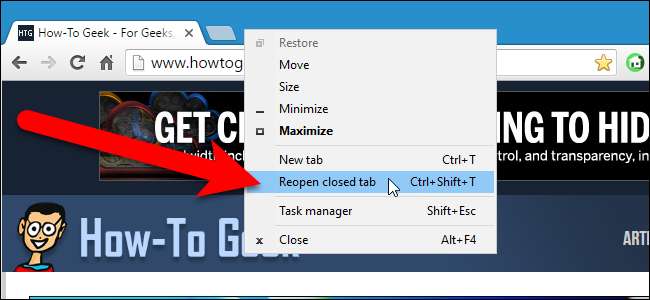
Ați închis din greșeală o filă, apoi ați realizat că nu ați terminat cu acea pagină web. Sau doriți să deschideți acea pagină web evazivă pe care ați vizitat-o săptămâna trecută, dar ați uitat să o marcați. Nu vă faceți griji, vă puteți recupera filele închise.
Pentru fiecare dintre cele mai populare cinci browsere, vă vom arăta cum să redeschideți ultima filă închisă, cum să accesați istoricul de navigare din fiecare browser, astfel încât să puteți redeschide filele pe care le-ați închis în sesiunile de navigare anterioare și cum să deschideți manual toate file din ultima dvs. sesiune de navigare.
Google Chrome
Pentru a redeschide cea mai recentă filă închisă din Chrome, faceți clic dreapta pe bara de file și selectați „Deschideți fila închisă” din meniul pop-up. De asemenea, puteți apăsa Ctrl + Shift + T de pe tastatură pentru a redeschide ultima filă închisă. Selectând în mod repetat „Redeschideți fila închisă” sau apăsând Ctrl + Shift + T se vor deschide filele închise anterior în ordinea în care au fost închise.
Opțiunea se află într-un alt loc din meniu, în funcție de faptul dacă ați făcut clic dreapta pe o filă sau pe o parte goală a barei de filă.

Dacă nu vă amintiți adresa URL sau numele unei pagini web pe care ați vizitat-o săptămâna trecută, pe care doriți să o vizitați din nou, puteți căuta în istoricul de navigare pentru a vedea dacă vă uitați la paginile web pe care le-ați vizitat. Pentru a accesa istoricul de navigare, faceți clic pe butonul meniului Chrome (trei bare orizontale) din colțul din dreapta sus al ferestrei browserului. Apoi, selectați Istoric> Istoric.
Sub „Închis recent”, din submeniu, selectând opțiunea „X tabs” (de exemplu, „2 file”) se vor deschide acele multe file închise recent într-o nouă fereastră de browser.
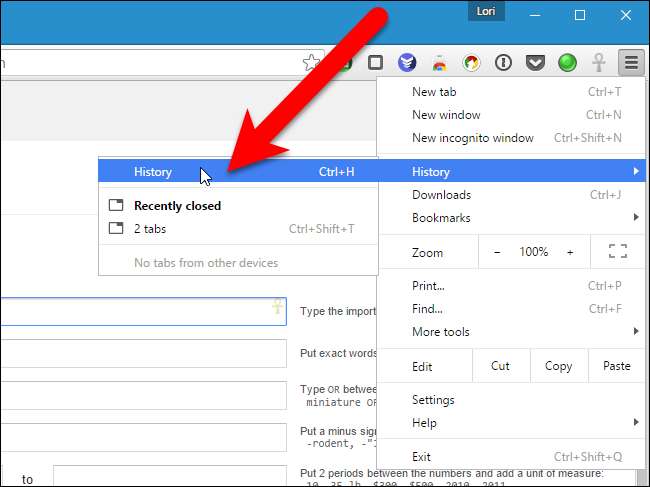
Istoricul dvs. de navigare se afișează pe o filă nouă, grupată în perioade de timp. Pentru a deschide pagina web de astăzi, ieri sau de la o anumită dată anterioară, faceți clic pe linkul pentru pagina dorită. Pagina web se deschide în aceeași filă.
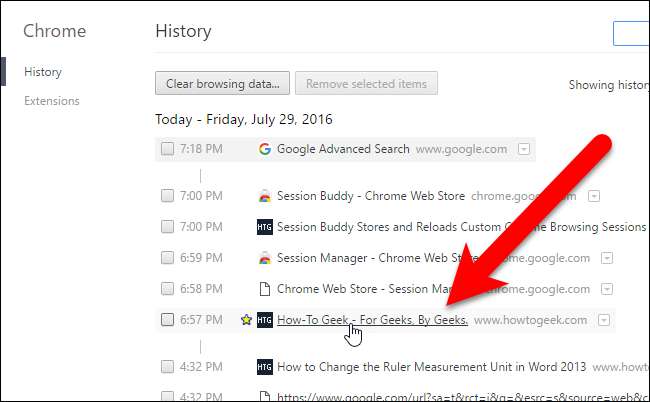
Firefox
Pentru a redeschide ultima filă închisă în Firefox, faceți clic dreapta pe bara de filă și selectați „Anulați Închidere filă” din meniul pop-up. De asemenea, puteți apăsa Ctrl + Shift + T de pe tastatură pentru a deschide ultima filă închisă. Selectând în mod repetat „Anulare Închidere filă” sau apăsând Ctrl + Shift + T se vor deschide filele închise anterior în ordinea în care au fost închise.
Din nou, opțiunea se află într-un alt loc din meniu, în funcție de faptul dacă ați făcut clic dreapta pe o filă sau pe o parte goală a barei de filă.
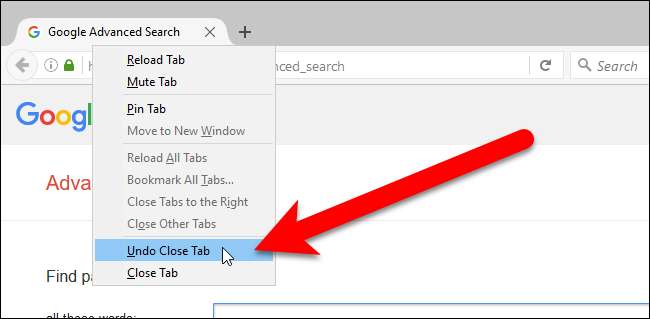
Pentru a redeschide o anumită filă sau pagină web pe care ați închis-o, faceți clic pe butonul meniului Firefox (trei bare orizontale) din colțul din dreapta sus al ferestrei browserului. Apoi, faceți clic pe pictograma „Istoric”.

Se afișează meniul Istoric. Faceți clic pe o pagină web pentru ao deschide în fila curentă. Observați că filele închise recent sunt, de asemenea, listate în Restaurare filele închise. De asemenea, puteți face clic pe „Restabiliți filele închise” pentru a restabili toate filele enumerate sub acea rubrică pe filele noi din fereastra curentă a browserului.
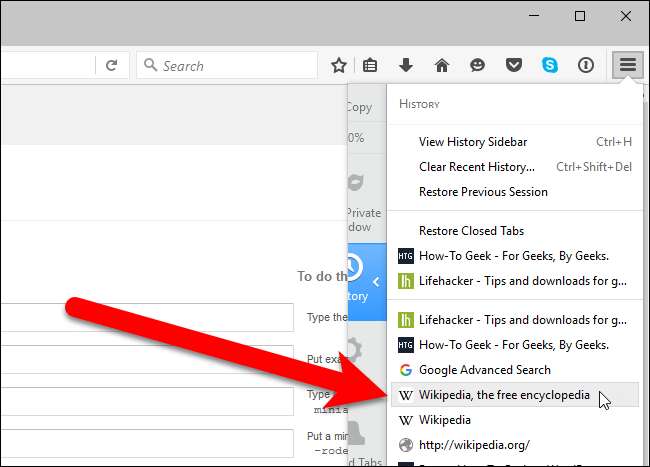
Din nou, poate ați uitat numele sau adresa URL a unei pagini web pe care ați vizitat-o săptămâna trecută. Puteți vizualiza istoricul de navigare în Firefox pe perioade de timp într-o bară laterală. Pentru a face acest lucru, faceți clic pe butonul meniului Firefox și selectați „Vizualizați bara laterală a istoricului” din meniul derulant Istorie.
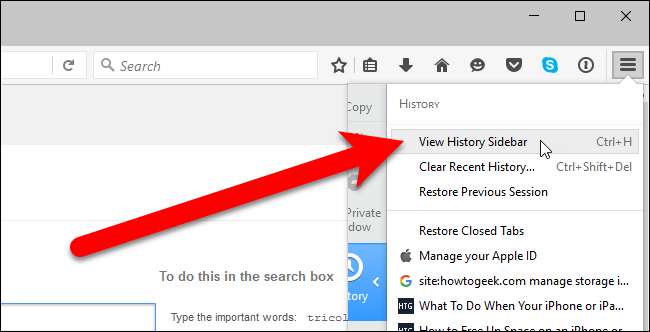
În bara laterală Istoric, faceți clic pe „Ultimele 7 zile” pentru a vedea toate paginile web pe care le-ați vizitat în ultima săptămână. Faceți clic pe un site pentru a-l vizualiza în fila curentă. De asemenea, puteți vizualiza liste de pagini web pe care le-ați vizitat în lunile anterioare și mai vechi de șase luni. Bara laterală Istoric rămâne deschisă până când o închideți folosind butonul „X” din colțul din dreapta sus al panoului.

De asemenea, puteți accesa istoricul de navigare dintr-o casetă de dialog făcând clic pe „Afișează tot istoricul” din meniul Istoric.

În panoul din stânga, în caseta de dialog Bibliotecă, puteți accesa istoricul de navigare pe perioade de timp și apoi faceți dublu clic pe un site din panoul din dreapta pentru a-l deschide în fila curentă.
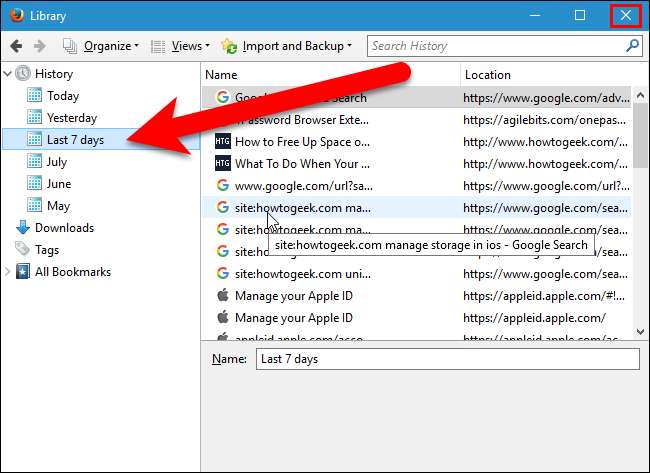
Dacă doriți să deschideți toate filele pe care le-ați deschis în ultima dvs. sesiune de navigare, selectați „Restaurare sesiune anterioară” din meniul „Istoric”. Filele sunt deschise în fereastra de navigare curentă și fereastra se redimensionează la dimensiunea în care a fost în ultima sesiune de navigare, dacă dimensiunea a fost diferită.
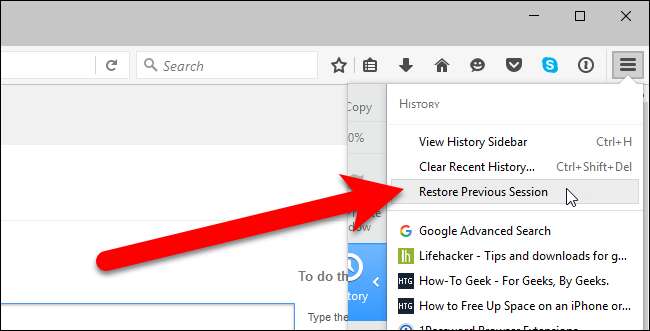
Opera
Pentru a redeschide ultima filă închisă în Opera, faceți clic dreapta pe bara de file și selectați „Redeschideți ultima filă închisă” din lista derulantă sau apăsați Ctrl + Shift + T pe tastatură. Selectând în mod repetat Redeschideți ultima filă închisă sau apăsând Ctrl + Shift + T se vor deschide filele închise anterior în ordinea în care au fost închise.
Opțiunea se află într-un alt loc din meniu, în funcție de faptul dacă ați făcut clic dreapta pe o filă sau pe o parte goală a barei de filă.
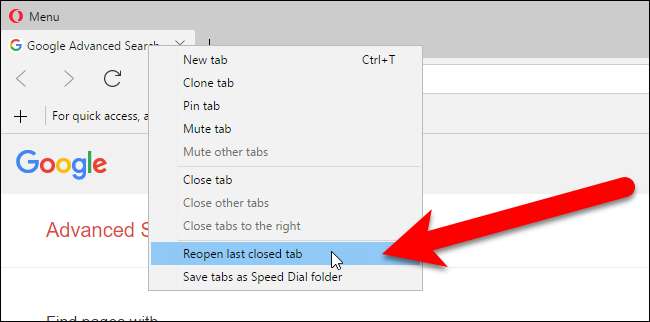
De asemenea, puteți face clic pe butonul Meniu Tab din colțul din dreapta sus al ferestrei browserului și faceți clic pe „Închis recent” pentru a extinde o listă de file închise recent. Faceți clic pe numele paginii web pe care doriți să o redeschideți într-o filă nouă la stânga (nu la dreapta) a filei curente.
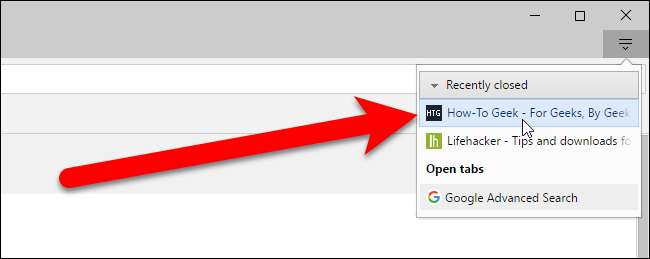
Dacă doriți să redeschideți o pagină web pe care ați vizionat-o mai devreme astăzi, ieri sau înainte de aceasta, faceți clic pe butonul Opera Menu din colțul din stânga sus al ferestrei browserului și selectați „Istoric” din meniul derulant.
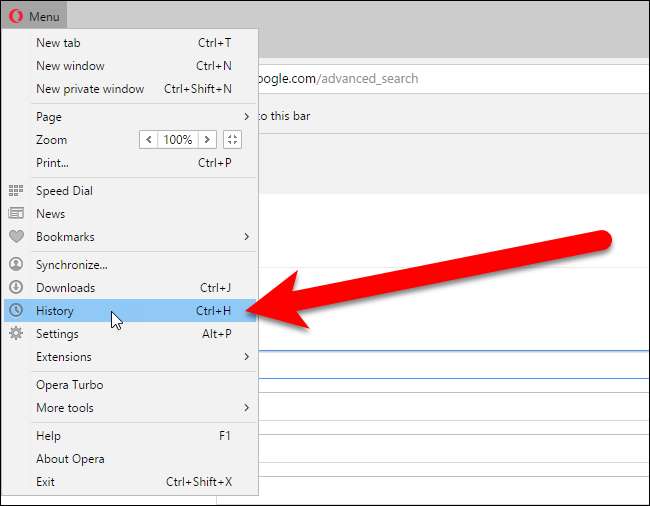
Pagina Istoric se afișează cu linkuri organizate după dată. Pentru a redeschide o pagină web, trebuie doar să faceți clic pe ea în listă. Pagina se va deschide pe o filă nouă în dreapta filei Istoric.
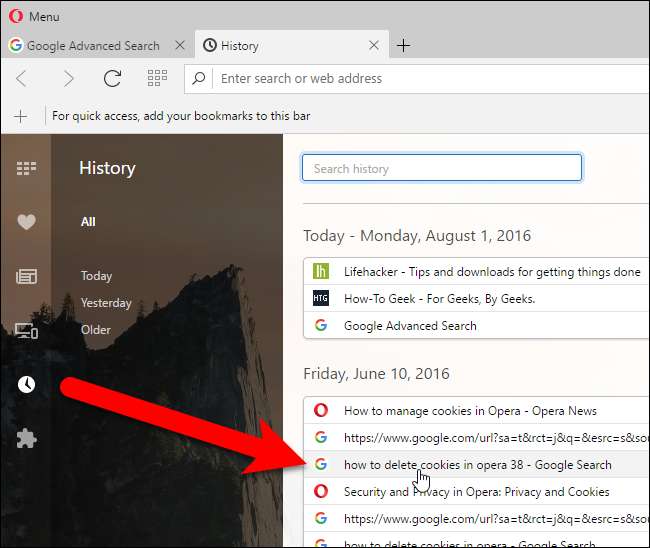
Opera 39 nu are o modalitate de a deschide manual toate filele din ultima sesiune de navigare.
Internet Explorer
Pentru a redeschide cea mai recentă filă închisă din Internet Explorer, faceți clic dreapta pe o filă și selectați „Redeschideți fila închisă” sau apăsați Ctrl + Shift + T de pe tastatură. Selectând în mod repetat Deschideți fila închisă sau apăsând Ctrl + Shift + T se vor deschide filele închise anterior în ordinea în care au fost închise.

Dacă doriți să alegeți dintr-o listă de file închise recent, faceți clic dreapta pe orice filă și selectați „Filele închise recent” și apoi selectați pagina web pe care doriți să o redeschideți din submeniu. De asemenea, puteți deschide toate filele închise din sesiunea curentă pe filele noi selectând „Deschideți toate filele închise”.
NOTĂ: Opțiunile de deschidere a filelor închise recent sunt disponibile numai atunci când faceți clic dreapta pe o filă, nu pe spațiul gol de pe bara de file.

De asemenea, puteți redeschide filele închise din pagina Filă nouă. Pentru aceasta, deschideți o filă nouă și faceți clic pe linkul „Redeschideți filele închise” din colțul din stânga jos al paginii Filă nouă. Selectați o filă din meniul pop-up sau selectați „Deschideți toate filele închise” pentru a redeschide toate filele care au fost închise în sesiunea curentă.

Dacă tocmai ați spațiat numele și adresa URL a paginii web pe care ați vizitat-o săptămâna trecută și doriți să o deschideți din nou, puteți vizualiza istoricul de navigare în Internet Explorer în funcție de perioade de timp într-o bară laterală Istoric. Pentru a face acest lucru, faceți clic pe butonul „Vizualizați favoritele, fluxurile și istoricul din colțul din dreapta sus al ferestrei browserului sau apăsați Alt + C de pe tastatură.
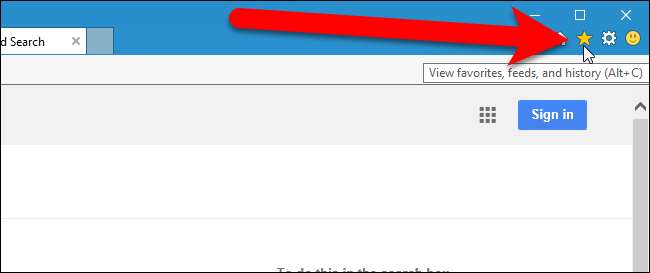
Faceți clic pe fila „Istoric” și apoi selectați intervalul de timp corespunzător când ați vizitat pagina web pe care doriți să o redeschideți. Căutați lista care se afișează și faceți clic pe pagina web pe care doriți să o redeschideți.
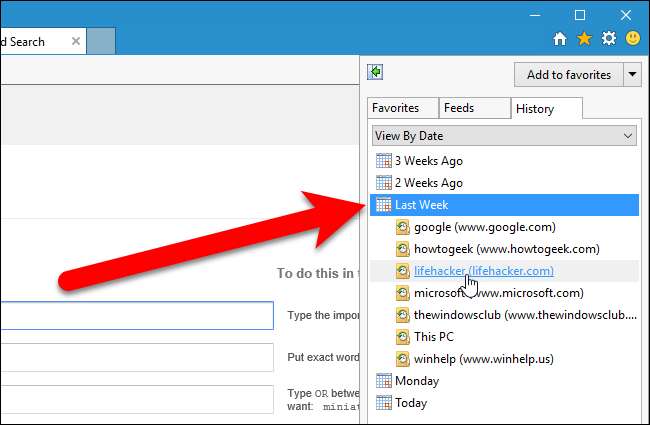
De asemenea, puteți redeschide cu ușurință toate filele din ultima sesiune de navigare în Internet Explorer 11. Pentru a face acest lucru, trebuie să afișați bara de comandă, dacă nu este deja activă. Faceți clic dreapta pe orice parte goală a barei de file și selectați „Bara de comandă” din meniul pop-up.
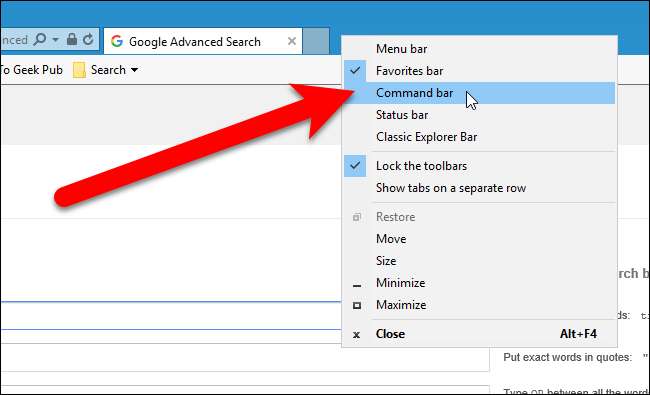
Faceți clic pe butonul „Instrumente” din bara de comandă și selectați „Redeschideți ultima sesiune de navigare” din meniul derulant. Filele din ultima sesiune de navigare sunt deschise pe filele noi din fereastra curentă a browserului.

Microsoft Edge
Pentru a redeschide cea mai recentă filă închisă din Microsoft Edge, faceți clic dreapta pe o filă și selectați „Deschideți fila închisă” sau apăsați Ctrl + Shift + T de pe tastatură. Selectând în mod repetat Deschideți fila închisă sau apăsând Ctrl + Shift + T se vor deschide filele închise anterior în ordinea în care au fost închise.
NOTĂ: Asigurați-vă că faceți clic dreapta pe o filă. Opțiunea Deschideți fila închisă nu este disponibilă dacă faceți clic dreapta pe spațiul gol de pe bara de file.

Pentru a redeschide o pagină web pe care ați deschis-o săptămâna trecută sau înainte, faceți clic pe butonul „Hub” din bara de instrumente din colțul din dreapta sus al ferestrei browserului pentru a accesa istoricul de navigare.

Faceți clic pe pictograma Istoric din partea de sus a panoului, apoi faceți clic pe o perioadă de timp, cum ar fi „Săptămâna trecută” sau „Mai vechi”, pentru a vizualiza o listă a paginilor web vizitate în perioada respectivă. Faceți clic pe pagina web pe care doriți să o redeschideți. Pagina se deschide în fila curentă.

La fel ca Opera, Microsoft Edge nu are o modalitate de a deschide manual toate filele din ultima sesiune de navigare.
În toate aceste cinci browsere, puteți apăsa, de asemenea, Ctrl + H pentru a accesa Istoricul și a redeschide paginile web vizualizate anterior din listă.







